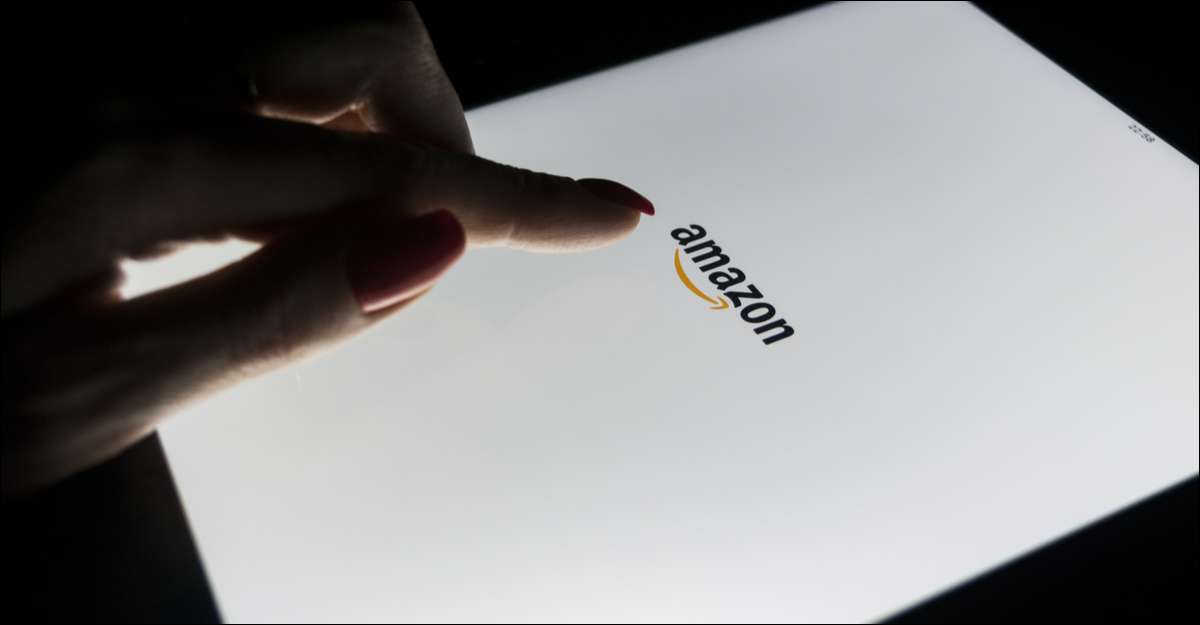
Zelfs als ze het niet leuk vinden, zijn Amazon Fire Tabletten Android-tabletten. Dat betekent dat je de meeste typische Android-dingen kunt doen, zoals het veranderen van het toetsenbord. We laten je zien hoe het werkt op een vuurtablet.
Het eerste wat je nodig hebt is een Toetsenbord van derden van de Amazon AppStore - of van de Google Play Store, als je dat hebt gedaan volgde onze gids voor het installeren van het . We zullen gebruiken Google's gboard-toetsenbord Voor deze gids.
VERWANT: Hoe de Google Play Store te installeren op een Amazon Fire-tablet
Zodra u het toetsenbord van derden hebt geïnstalleerd, kunt u de app "Instellingen" openen, hetzij vanuit het startscherm of door tweemaal naar beneden te vegen vanaf de bovenkant van het scherm en tikken op het tandwielpictogram.
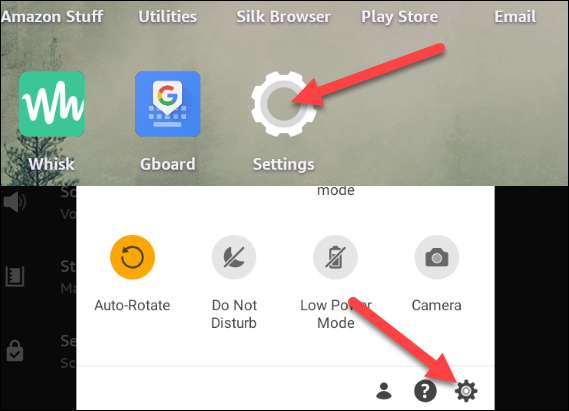
Ga vervolgens naar "Apparaatopties".
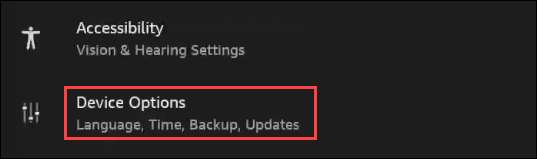
Selecteer nu "Keyboard & AMP; Taal."
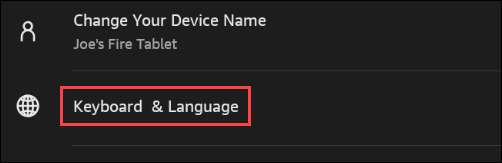
Het eerste dat we moeten doen, is een schakelen op het nieuw geïnstalleerde toetsenbord, zodat het verschijnt in de lijst met toetsenborden om te gebruiken. Tik op "Keyboards tonen / verbergen" en schakel degene in die u hebt geïnstalleerd.
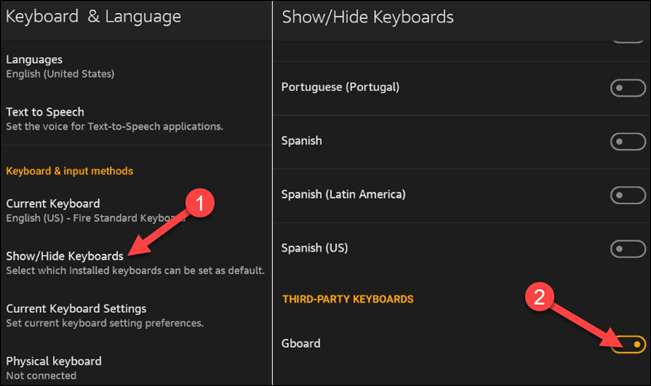
Nu het toetsenbord is ingeschakeld, kunnen we erover schakelen. Selecteer "Huidig toetsenbord".
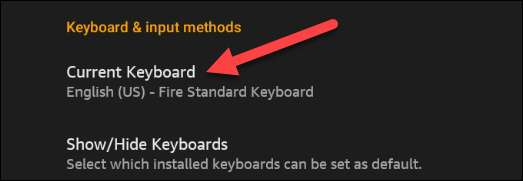
Selecteer het nieuw geïnstalleerde toetsenbord in het menu. U kunt ook tikken op "Toetsenbordinstellingen" om direct naar de instellingen voor die toetsenbord-app te gaan.
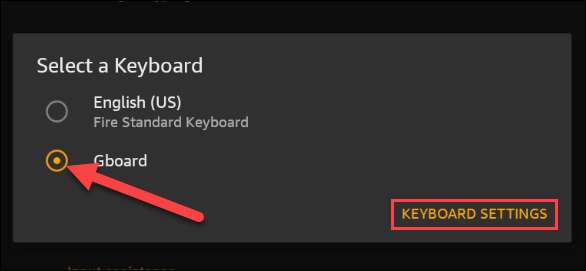
Vanaf nu, wanneer u iets typt, ziet u een klein toetsenbordpictogram in de navigatiebalk. U kunt dat tikken om toetsenborden op de vlucht te schakelen.
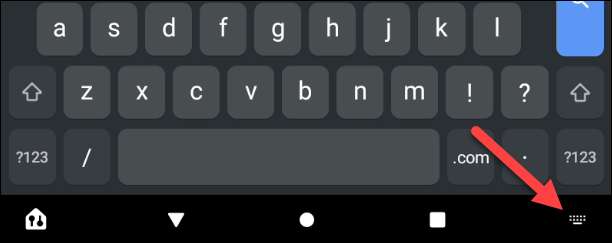
Dat is het! Je hebt met succes toetsenborden geschakeld! Je bent niet langer vergrendeld op het toetsenbord van Amazon. Ga uit en vind iets beters!
Als je ervoor koos om GoBoard te gebruiken, vergeet dan niet dat het mogelijk is Typ met je stem .
VERWANT: Hoe te typen met je stem op Android







